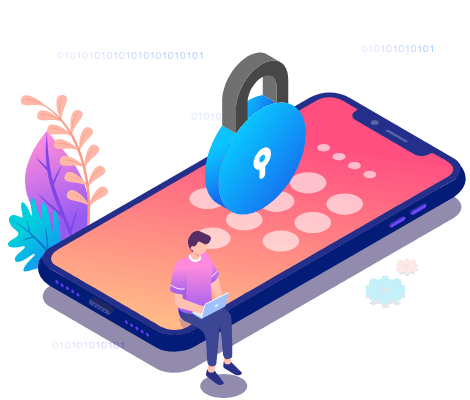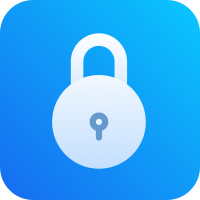Tabla de Contenido
![]() Artículos Relacionados
Artículos Relacionados
[Solucionado] Olvidar el código de acceso del iPhone sin restaurar
Es una sensación horrible cuando olvidas el código de acceso del iPhone. Cuando ocurre, tienes que gastar mucho tiempo y energía para volver a encontrar la contraseña. Hay muchas soluciones disponibles en Internet para eliminar el código de acceso del iPhone. Pero la mayoría de ellas borran todo lo que hay en tu iPhone. No importa si has hecho una copia de seguridad de tu iPhone antes de olvidar el código de acceso. ¿Pero qué pasa si aún no has hecho una copia de seguridad de tu iPhone? ¿Cómo eliminar el código de acceso del iPhone olvidado sin restaurar?
Francamente, no hay otra opción para saltarse el código de acceso olvidado del iPhone que hackear iOS, un método no oficial que puede poner tu dispositivo en un alto riesgo de fuga de privacidad. Normalmente, se requieren algunos conocimientos técnicos relacionados con la electrónica para llevarlo a cabo. Teniendo en cuenta esto, recopilamos algunas soluciones fáciles de operar para arreglar el problema de "código de acceso olvidado del iPhone sin restaurar". Ahora, puedes leer esta guía para recuperar el acceso a tu iPhone sin borrarlo.
Solución 1. Cómo eliminar el código de acceso olvidado del iPhone sin restaurar
Aparte de hackear iOS, usar EaseUS MobiUnlock es tu mejor opción. Como desbloqueador de iOS fiable y profesional, tiene un montón de características maravillosas que te sorprenderán. Esto es lo que obtendrás de esta potente herramienta.
- Interfaz de software fácil de usar y amigable.
- Elimina todo, incluido el código de acceso de tu iPhone en unos pocos clics.
- Restablecer de fábrica el iPhone/iPad sin contraseña.
- Compatible con todas las versiones y dispositivos iOS, incluido el iPhone 11/11 Pro/11 Pro Max, con iOS 13.5.
Ahora, puedes descargar EaseUS MobiUnlock en tu ordenador y seguir los siguientes pasos para desbloquear la contraseña del iPhone.
Paso 1. Conecte su iPhone o iPad al ordenador y abra EaseUS MobiUnlock. Haga clic en "Iniciar".
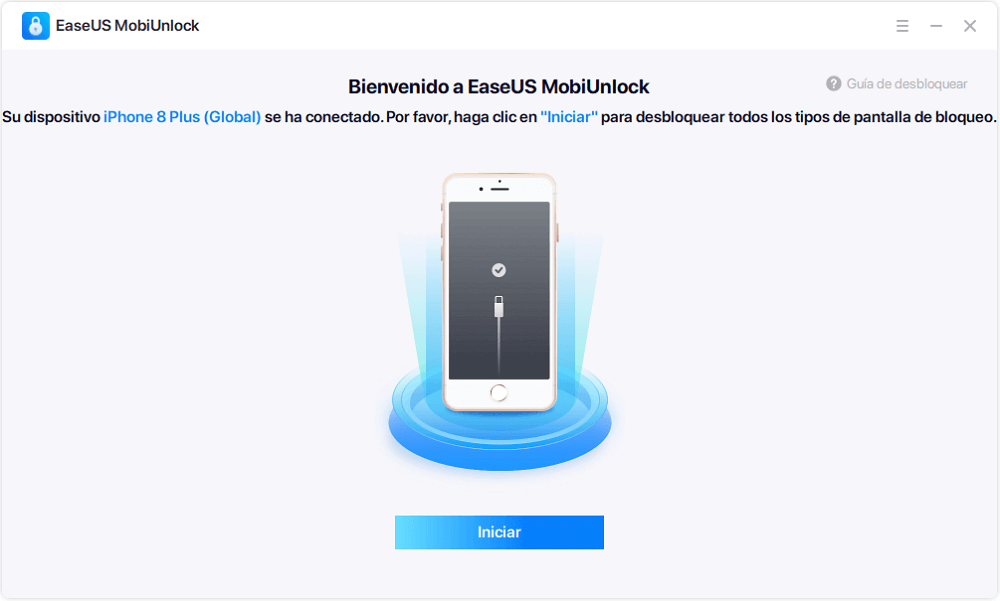
Paso 2. Compruebe el tipo de su dispositivo y descargue la última versión del firmware para su dispositivo. Una vez que haya terminado, haga clic en "Descargar Firmware". (Si ha descargado el firmware anteriormente, seleccione el paquete haciendo clic en "Seleccionar" en la parte inferior de la pantalla).
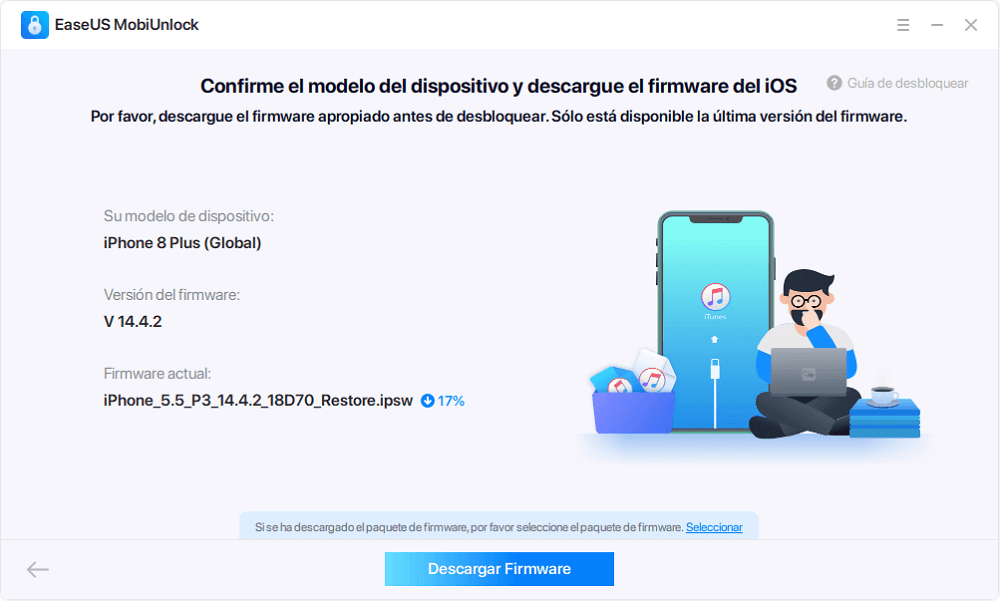
Paso 3. Confirme su elección haciendo clic en "Verificar Firmware".
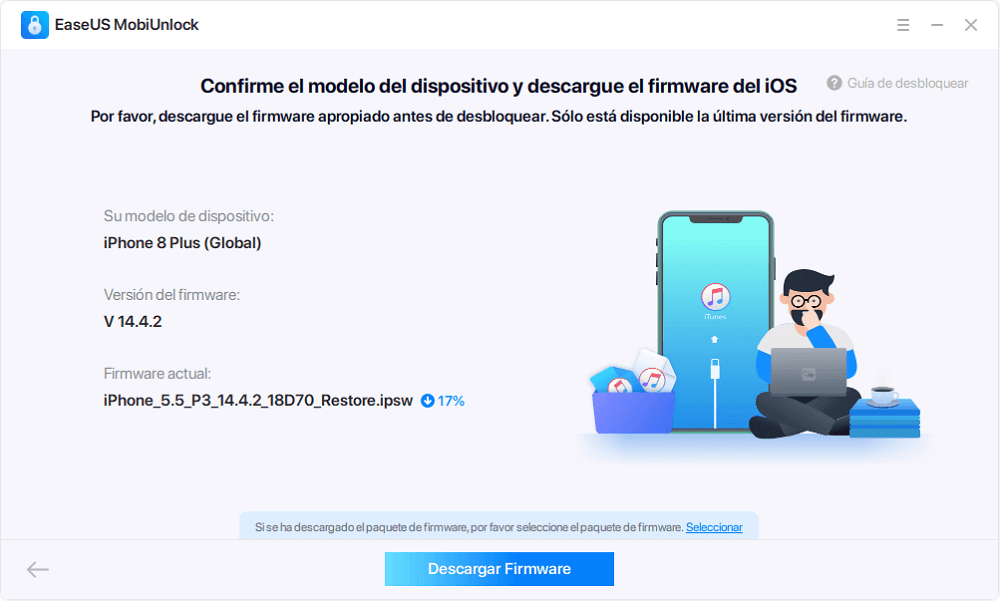
Paso 4. Aparecerá una pantalla de advertencia que le pedirá que introduzca la información necesaria. Proceda introduciendo lo que necesita y luego haga clic en el botón "Desbloquear".
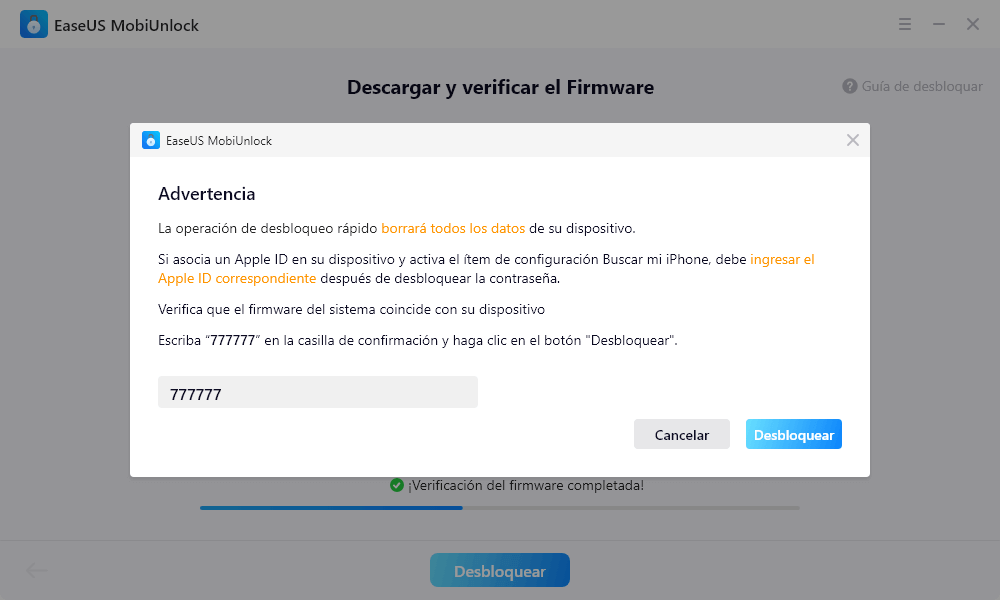
Paso 5. Después de unos segundos, su iPhone o iPad será desbloqueado con éxito.
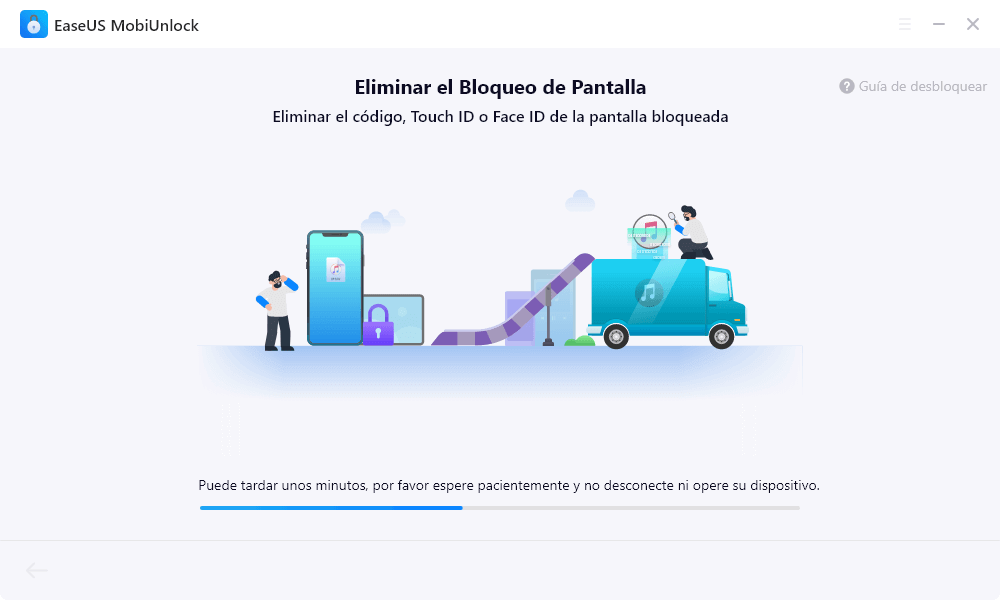
Solución 2. Cómo eliminar el código de acceso olvidado del iPhone sin restaurar a través de iCloud
El servicio iCloud de Apple es otra opción para eliminar el código de acceso de un iPhone. Este método es el preferido por los usuarios que han hecho una copia de seguridad de su dispositivo en iCloud antes de olvidar el código de acceso. Si no sabes si has hecho una copia de seguridad o no, puedes comprobarlo a través de icloud.com. Si no hay una copia de seguridad de iCloud disponible, también puedes utilizar este método, ya que puedes recuperar los datos después de la restauración sin la copia de seguridad. Para utilizar este método, tendrás que asegurarte:
- Se ha activado la función "Buscar mi iPhone" en tu dispositivo.
- Tienes otro dispositivo (un ordenador o un teléfono móvil) con conexión a internet.
Paso 1. Ve a icloud.com en un navegador web de tu dispositivo.
Paso 2. Accede a tu cuenta de iCloud con tu ID de Apple y tu contraseña.
Paso 3. Haz clic en "Buscar mi iPhone".
Paso 4. Haz clic en "Todos los dispositivos".
Paso 5. Selecciona tu dispositivo de la lista de dispositivos.
Paso 6. A continuación, haz clic en "Borrar iPhone". A continuación, se borrará todo lo que haya en tu iPhone, incluido el código de acceso de tu iPhone.
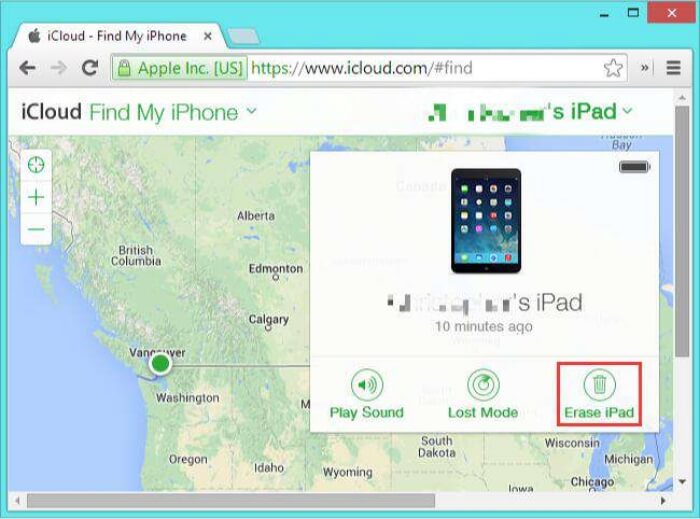
Solución 3. Cómo eliminar el código de acceso olvidado del iPhone sin restaurar a través de iTunes
Si alguna vez has utilizado iCloud para eliminar el código de acceso del iPhone, sabrás cómo eliminar el código de acceso con iTunes. En primer lugar, asegúrate de que has hecho una copia de seguridad de tu iPhone bloqueado en iTunes antes de olvidar el código de acceso. Si lo has hecho, sólo tienes que utilizar iTunes para borrar el dispositivo y el código de acceso y luego restaurar los datos del iPhone utilizando la última copia de seguridad de iTunes. Si aún no has hecho ninguna copia de seguridad, puedes recuperar los datos después de restaurar sin copia de seguridad. Para utilizar este método, puedes seguir los siguientes pasos.
Nota: Si no tienes ni idea de si has hecho una copia de seguridad en iTunes o no, puedes ir a comprobar la ubicación de la copia de seguridad de tu iPhone en el ordenador que utilizaste para hacer la copia de seguridad.
Paso 1. Inicia iTunes en tu ordenador > Conecta tu iPhone al ordenador con un cable USB.
Paso 2. Toca "Confiar en este ordenador" en tu iPhone si es necesario.
Paso 3. Dirígete a la interfaz de iTunes y selecciona tu iPhone, iPad o iPod touch cuando aparezca.
Paso 4. Selecciona "Restaurar copia de seguridad" en iTunes > Elige tu dispositivo > Haz clic en "Restaurar".
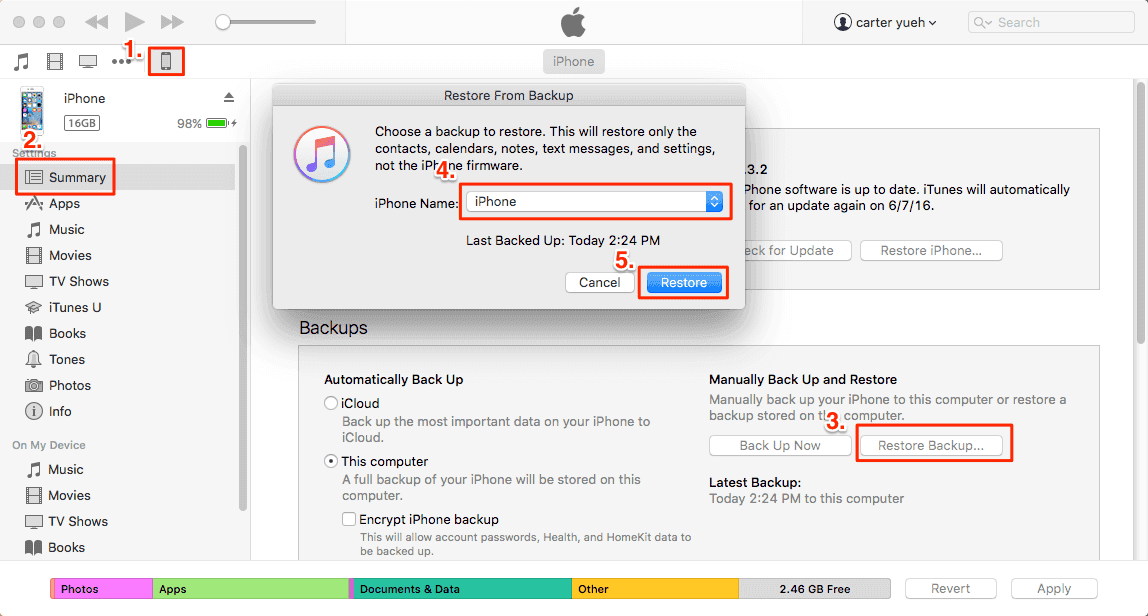
Paso 5. Si aparece una ventana que te pide que desactives la función "Buscar mi iPhone", entonces tendrás que poner tu iPhone en modo de recuperación.
Paso 6. Una vez que tu dispositivo esté en modo de recuperación, iTunes verificará el proceso de restauración dándote las opciones de "Cancelar" o "Restaurar y actualizar" tu dispositivo. Haz clic en el botón "Restaurar y actualizar" y espera a que tu iPhone se restaure.
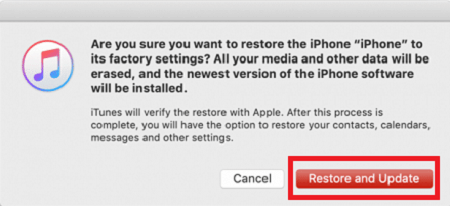
El resultado final
Estas son todas las soluciones para solucionar el problema de "olvidar el código de acceso del iPhone sin restaurar". Las tres soluciones sencillas y eficaces mencionadas anteriormente pueden ayudarte a eliminar el código de acceso olvidado del iPhone sin necesidad de restaurarlo. De las tres soluciones, la solución 1 es la más recomendable ya que puede garantizar la seguridad de tu dispositivo.